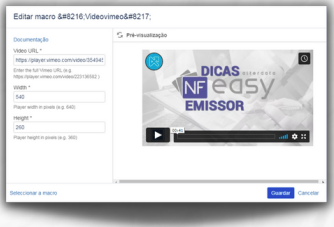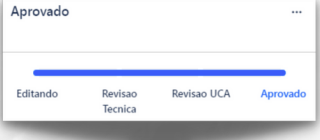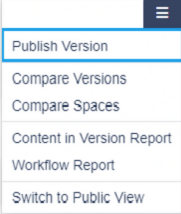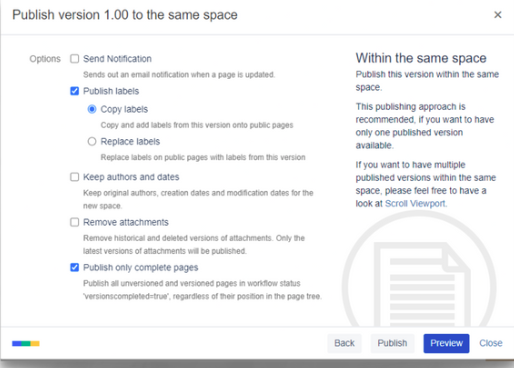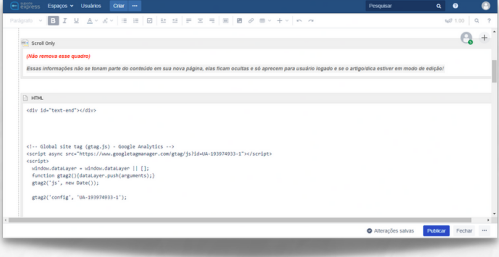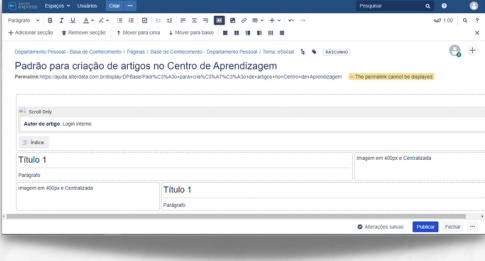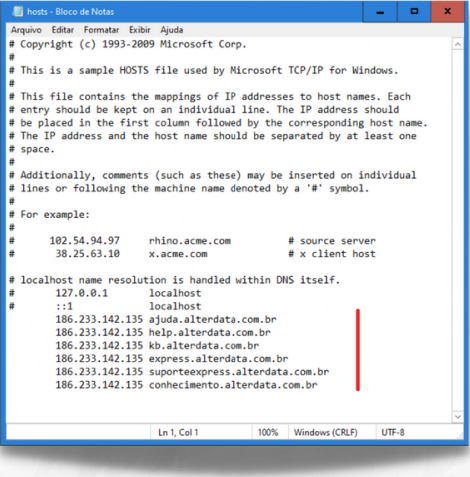Visando a qualidade e assertividade do conteúdo dos artigos disponíveis aos clientes e colaboradores, você é responsável pela criação, manutenção e publicação de artigos do Suporte Shop.
Realize a rotina através da ferramenta Centro de Aprendizagem seguindo as orientações contidas neste documento.
Tipo de Atendimento para Pedido de Dicas
A demanda será recebida por atendimento tipo 1395 - Criar artigo com o Tema no Centro de Aprendizagem no usuário DICAS.SHOP.
Diariamente, no CRM atendimento, filtre este usuário, informando a data atual e o produto designado a sua criação. Ordene a criação conforme as prioridades solicitadas e elabore a dica.
Senha: Está armazenada no sysPass. Segue documentação sobre a ferramenta.
Passo a Passo para Criação de Artigos
Ao criar um artigo para o centro de aprendizagem deve seguir o passo a passo abaixo:
- Acesse o Tema que deseja criar um artigo após ter estar logado.
Exemplo: Shop - Shop - Base de Conhecimento. - Clique em Editar - View in Confluence. Caso apareça um aviso em laranja com a informação “Public View” clique na seta existente no canto superior esquerdo.
- Na barra superior, clique em (ao lado da palavra “Criar”), selecione a opção “Artigos - Base Conhecimento” e clique em “Criar” ;
- Informe seu Login no campo Autor do artigo.
No quadro que informou seu login, apague a frase "(Não remova esse quadro)” (remova somente a frase; o quadro deve permanecer).
O artigo está pronto para ser iniciado!
Essa opção não aparece se no topo da página tiver uma tarja amarela com texto Public View, conforme imagem abaixo.
Clique na seta branca no lado esquerdo da faixa amarela para visualizá-la.
Título da Página
Escreva o título de forma breve e clara. Caso o mesmo faça parte de um tema específico, sempre comece com o nome deste tema.
Rejeição – (Número e rejeição) Não altere o tamanho ou cor do Título da página.
Atenção!!!!
O nome da página deve ser o menor possível (máximo 200 caracteres), pois nomes longos causam problemas de performance no servidor.
Vídeos
Sempre que tiver um vídeo ele deverá ficar no início do artigo. Para inserir o vídeo clique em e emselecione a macro videovimeo.
Detalhes do Vídeo:
Ao colocar o link do vídeo, coloque seu tamanho: Detalhes do Vídeo: Largura: 540 Altura: 260
Títulos de Cada Tópico
Os títulos devem estar no tamanho Título 1, e caso o mesmo possua subtítulos, este deve estar tamanho Título 2.
Descrição do artigo - O artigo deverá ser criado como parágrafo. O modelo a ser utilizado será de texto e poderá usar figuras.
Conclusão do Artigo
Após concluir seu artigo, clique em “Publicar”. Abaixo do título estará com status “Editando”.
Clique em cima e avance até que o mesmo esteja com status “Aprovado”.
Publicação do Artigo
- Após aprovar, clique em Publish Version.
- Clique em Within the same space - Next.
- Desmarque a opção Send Notification.
- Marque a opção Publish only complete pages.
- Por fim, clique em Publish.
Resumo
- Usar o padrão para criar a dica da base de conhecimento;
- Não alterar a cor e o tamanho do título da página;
- Não alterar a cor dos títulos internos e manter sempre tamanho Título 1 e subtítulos com tamanho título 2;
- Utilizar os vídeos sempre no inicio do artigo.
- Colocar os vídeos com tamanho: Largura: 540 e Altura: 260
- Ao publicar o artigo sempre lembrar de marcar a opção Publish only complete pages
Demais Dicas Sobre Criação de Artigos
Verifique a Versão da Dica
Ao editar o artigo, verifique se o mesma está na versão padrão 1.0 ou Version 1.0. A versão é apresentada no canto superior direito da tela de criação/edição do artigo, conforme imagem abaixo, com marcação em vermelho:
Atualizações ou Mudanças no Leiaute de Dicas
O Centro de Aprendizagem é melhorado regularmente e em algumas manutenções algumas coisas podem ser acrescentadas, caso apareçam quadros como esse abaixo e tenha dúvidas se podem ser removidos ou não, entre em contato com seus colegas mais experientes do dicas ou com a supervisão responsável pelo Dicas.
Exemplo de Padrão de Artigo/Dica No Centro de Aprendizagem
Configuração Interna no Windows
Ao realizar o primeiro acesso no ajuda.alterdata em uma máquina nova, será necessário realizar uma configuração, para seja habilitada a opção de edição/criação de dicas.
Basta acessar o caminho: C:\Windows\System32\drivers\etc
Editar o arquivo hosts com o bloco de notas e incluir as seguintes informações:
186.233.142.135 ajuda.alterdata.com.br
186.233.142.135 help.alterdata.com.br
186.233.142.135 kb.alterdata.com.br
186.233.142.135 express.alterdata.com.br
186.233.142.135 suporteexpress.alterdata.com.br
186.233.142.135 conhecimento.alterdata.com.br
Após basta salvar o hosts com as novas informações.
Caso seja apresentada algum erro ao salvar, informando que é necessário ser um administrador, basta abrir com o programa Notepad ++ (como não é um programa padrão, precisa realizar o download)
A configuração ficará semelhante a essa tela: